QL-1060N
Vanlige spørsmål og feilsøking |
Slik deler du skriveren i Windows 7 i et nettverksdelt miljø.
I et nettverksdelt miljø sender hver datamaskin (klientdatamaskin) data via en sentralisert datamaskin (serverdatamaskin) som nedenfor:
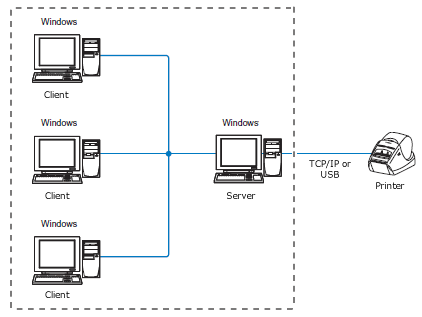
Denne typen datamaskin kalles ofte en "server" eller "utskriftsserver".
Følg instruksjonene nedenfor for å dele Brother-maskinen:
For at skriverdeling skal fungere riktig, må du kontrollere at:
- Nettverket er riktig konfigurert.
- Brukertilgangstillatelsene for hver datamaskin er angitt riktig.
Merk: Brother støtter ikke problemer som kan oppstå som følge av feilkonfigurerte nettverk eller brukerinnstillinger. Hvis du vil ha mer informasjon om de riktige innstillingene, kan du ta kontakt med nettverksadministratoren eller se i Windows-håndboken for å få hjelp.
Innstilling for serverdatamaskin
- Installer skriverdriveren. (Den nyeste skriverdriveren er tilgjengelig i delen [Nedlastinger] på dette nettstedet.)
- Klikk på [Start] - [enheter og skrivere].
- Høyreklikk på ikonet for skrivernavn, og velg Egenskaper.
- Åpne kategorien [Deling].
-
Velg [Del denne skriveren] (Hvis du ser knappen [Endre delingsalternativer], klikker du på den.), skriver inn et skrivernavn i [Delnavn] og klikker på [OK].
Hvis klientdatamaskinen og serverdatamaskinen bruker et annet operativsystem (32-biters og 64-biters), installerer du skriverdriveren som er kompatibel med klientoperativsystemet til serverdatamaskinen. Klikk på [flere drivere...] I kategorien [Deling] og legg til driveren.
Innstillinger for klientdatamaskin
Hvis du vil legge til den delte skriveren på klientdatamaskinen, logger du på som administrator og følger instruksjonene nedenfor:
Konfigurasjon av nettverksdeling
- Klikk på [Start] – [Kontrollpanel] – [nettverk og Internett].
- Klikk på [Nettverks- og delingssenter].
- Klikk på [Endre innstillinger for avansert deling].
- Velg [Slå på nettverksregistrering] og [Slå på fil- og skriverdeling], og klikk deretter på [Lagre endringer].
Installering av skriverdriver
- Start installasjonen og følg instruksjonene på skjermen.
-
I vinduet [Tilkoblingstype] velger du [delt nettverksskriver / kablet nettverkstilkobling], og deretter klikker du [Neste].
Kontroller at LAN-kabelen og maskinen er koblet til.
-
Velg skriverkøen, og klikk deretter på [OK].
Kontakt administratoren hvis du ikke kjenner plasseringen eller skrivernavnet i nettverket.
- Fortsett installasjonen ved å følge instruksjonene på skjermen.
